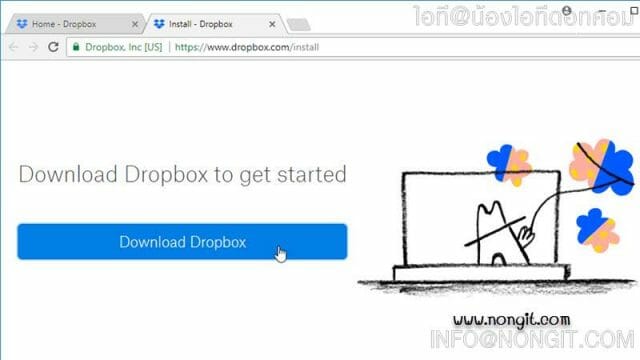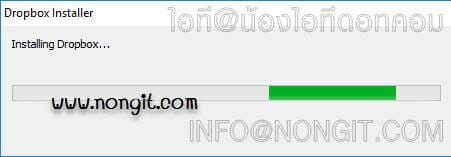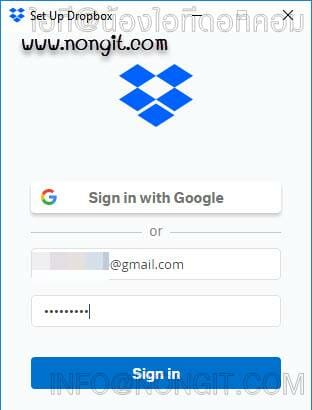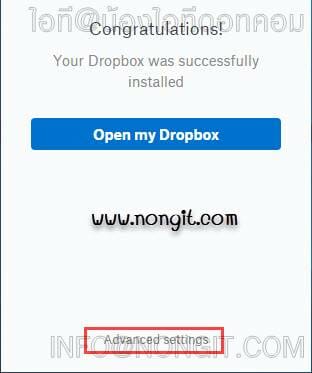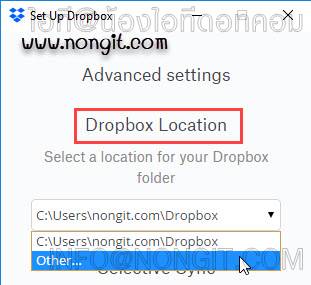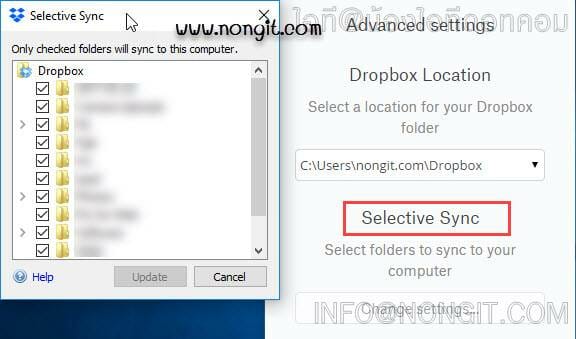สำหรับบทความนี้จะมาแนะนำวิธีการซิงค์ Dropbox บนคอมพิวเตอร์ ที่ใช้งานระบบ Windows 10 หรือเวอร์ชั่น Windows 7, Windows 8.1 ให้กับผู้ใช้งานระบบแชร์ไฟล์ออนไลน์อย่างระบบ Dropbox เพื่อเพิ่มความสะดวกสำหรับใช้งานไฟล์ร่วมกับผ่านระบบอินเตอร์เน็ต
Dropbox บนคอมพิวเตอร์
Dropbox ที่ผู้คนมักเริ่มมาจากการสำรองข้อมูลจากสมาร์ทโฟน เพื่อลดพื้นที่ของสมาร์ทโฟน แต่นอกจากนั้นยังใช้งานเป็นระบบแชร์ไฟล์ที่ใหญ่มากบนระบบออนไลน์ที่ผู้ใช้งานนั้นสามารถที่จะเก็นได้ทุกประเภทไฟล์ และยังสามารถใช้งานร่วมกันได้อีกอย่างง่ายดาย
ซิงค์ Dropbox
สำหรับการซิงค์ Dropbox นั้นก็ไม่ยากเลยเพราะมีโปรแกรมรองรับทั้งระบบ Windows ระบบ Mac รวมไปถึงสมาร์ทโฟนทุกระบบอีกด้วย ทำให้ผู้สะดวกมาก และบทความนี้จะมาแนะนำขั้นตอนการซิงค์กับคอมพิวเตอร์
วิธีการ Sync Dropbox บน Windows 10
- ให้ทำการดาวน์โหลไฟล์ DropboxInstaller.exe มาจากเว็บของทาง Dropbox ได้ที่ https://www.dropbox.com/install
- ติดตั้งให้เรียบร้อย เพียงแค่คลิกเดียวเท่านั้น
- จากนั้นให้ Sign in ให้เรียบร้อย
- รอสักครู่ก็จะให้เราคลิก Open my Dropbox ได้เลย แต่ผู้ใช้งานสามารถที่จะคลิกตั้งค่า Folder สำหรับเก็บไฟล์ที่ sync กับ dropbox ได้ โดยยการคลิก Advanced settings
- ซึ่งการตั้งค่าก็จะมีให้เลือก Location ว่าต้องการเก็บไฟล์ที่ Sync จาก dropbox มาบนเครื่องคอมพิวเตอร์ที่โฟลเดอร์ไหน
- และกำหนดว่าต้องการ Sync โฟลเดอร์หรือไฟล์จาก dropbox ไหนบ้าง ที่จะให้มาอยู่บนคอม
- กำหนดเสร็จแล้วก็คลิกปุ่ม Open my Dropbox ได้เลย
- รอสักครู่ระบบก็จะเริ่มทำการ Sync ข้อมูลมาที่คอมเราแล้ว